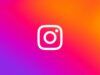Come cambiare sfondo su Instagram
Ormai Instagram è entrato a far parte della vita di tutti noi. Questo spesso ci spinge a usare molta creatività per lasciare il segno o per creare dei ricordi personali, ma belli e speciali. Ma non solo, ormai Instagram sta rendendo disponibili sempre più strumenti ai suoi utenti per avere un'esperienza personale navigando sul social. Per questo motivo hai pensato di cercare sul Web la risposta a come cambiare sfondo su Instagram.
Ci sono utenti che hanno bisogno di impostare lo sfondo nero o tornare a quello bianco, così come ci sono appassionati di Instagram Stories che desiderano aggiungere un tocco personale e chi, invece, ha appena scoperto che è possibile modificare lo sfondo delle chat. Ho raccolto tutte le risposte che stai cercando in questo mio approfondimento, pronto a spiegarti se si può fare e come farlo.
Prosegui la lettura di questa guida in base alle tue esigenze, ma con un pizzico di curiosità in più e leggendo tutto ciò che sto per spiegarti potresti scoprire trucchi e segreti di cui non eri a conoscenza. Non dimenticare di controllare sempre se la procedura è eseguibile da app per dispositivi mobili oppure da PC. Bene, io sono pronto, possiamo cominciare!
Indice
- Come cambiare sfondo su Instagram nelle chat
- Come cambiare sfondo su Instagram Stories
- Come cambiare lo sfondo nero su Instagram
Come cambiare sfondo su Instagram nelle chat
Come primo passo, voglio spiegarti come si cambia lo sfondo nelle chat su Instagram e devi sapere che puoi impostare un tema, non solo un colore diverso dal resto dell'applicazione. Come mio solito, ho suddiviso le indicazioni da seguire in base al dispositivo che stai usando, quindi nei paragrafi a seguire potrai leggere come fare sia da app sia da PC.
Da app
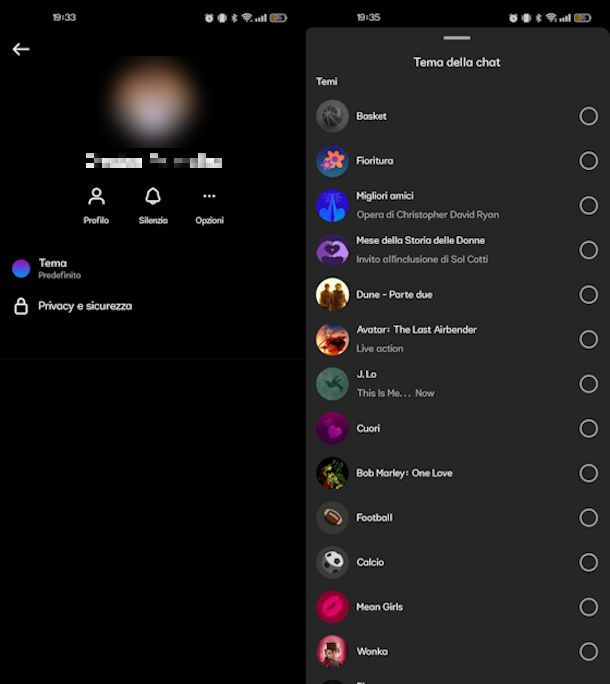
Puoi cambiare lo sfondo delle chat da app Instagram (Android/iOS) in modo molto rapido. Prima di procedere è il caso di ricordarti che è possibile cambiare lo sfondo in ogni chat e impostarne uno diverso per ogni utente.
Le istruzioni che proseguono sono valide sia per Android sia per iOS. Innanzitutto devi aprire l'app sul tuo dispositivo, quindi recati nei Direct premendo sull'aeroplanino in alto a destra. Ora scegli la chat di cui desideri modificare lo sfondo e aprila con un tap, in seguito dovrai premere sul nome dell'utente in alto nella chat.
A questo punto hai davanti a te la schermata con il nome dell'utente, la sua foto e sotto una serie di icone per personalizzare le vostre interazioni. Tra queste icone c'è anche Tema: è quella che fa al caso tuo. Quindi premi su Tema e inizia a scorrere l'elenco di tutti i temi disponibili. I primi sono dei Temi, per l'appunto, scorrendo la schermata invece potrai vedere Colori e gradienti dove invece ci sono i colori, sia a tinta unita sia con delle sfumature, ovvero gradienti.
Ti basta fare tap sul colore o sul tema che preferisci per impostarlo e lo vedrai subito nella tua chat. Se non dovesse convincerti, puoi ripetere la procedura appena vista oppure premere su Modifica tema direttamente sulla chat.
Da PC
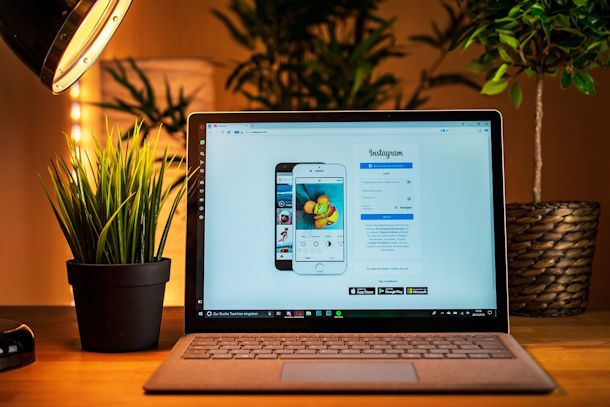
Ti stai chiedendo come cambiare sfondo su Instagram Direct usando però il PC? Mi dispiace informarti che non si può fare, né usando Instagram da sito Web né navigando da applicazione desktop per Windows. Per chattare con qualcuno vedendo il tema o il colore impostato dovrai necessariamente farlo dal tuo smartphone.
Come cambiare sfondo su Instagram Stories
Sono certo di non sbagliare affermando che le Stories sono uno degli strumenti più amati e utilizzati dagli utenti di Instagram, insieme ai Reel. Riuscire a creare delle belle Stories, in grado di distinguersi dalle altre e di rendere unico un tuo momento che hai immortalato è uno dei tuoi desideri. E allora diamo un'occhiata a come si cambia lo sfondo su Instagram Stories.
Da app
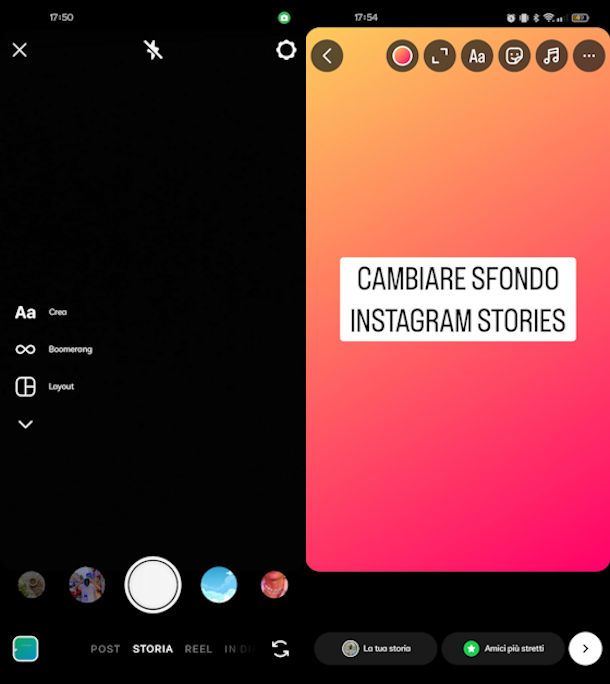
Il primo passo è iniziare a fare una storia, quindi prendi il tuo dispositivo, avvia l'app di Instagram e fai swipe da sinistra a destra per aprire l'editor delle storie. Ora premi su Aa Crea, lo trovi di lato a sinistra, e in seguito individua nell'angolino in basso a destra un cerchio con gli stessi colori che vedi sullo sfondo.
Facendo tap su questo cerchio vedrai cambiare lo sfondo della storia che stai creando, puoi scegliere solo tra quelli proposti da Instagram. Nel momento in cui trovi quello che ti piace non devi fare altro che fermarti, premere su Aa sul pulsante centrale e dedicarti al resto. Non preoccuparti, anche dopo aver aggiunto altri elementi alla storia potrai cambiare lo sfondo: il cerchio adesso si è spostato in alto, accanto al resto delle icone per modificare la storia. Fatto!
C'è un'altra strada per avere uno sfondo diverso, o meglio, due. La prima è rapida e immediata, ma limitante: dopo aver aperto l'editor delle storie, guardati intorno e scatta una foto a un elemento o uno angolo di cielo o di paesaggio che ti piace. Di sicuro sarebbe uno sfondo originale, non ti sembra?
L'alternativa è usare un'immagine che hai sul telefono. Quindi apri l'editor delle Stories e fai swipe verso l'alto per scegliere l'immagine dalla tua Galleria. Fai tap su Recenti per cambiare la cartella di origine, una scorciatoia per trovare in meno tempo la tua immagine. Selezionala con un tap e il tuo sfondo è pronto. Fai un pinch-to-zoom e spostala come meglio preferisci, quando sei convinto prosegui con la modifica della storia aggiungendo tutti gli elementi che vuoi.
Ora che sai come cambiare lo sfondo, dedicati alla lettura della mia guida su come fare belle storie su Instagram, vedrai che non ci saranno più segreti per te e tutti ti chiederanno come fai a realizzare delle Stories così particolari.
Da PC
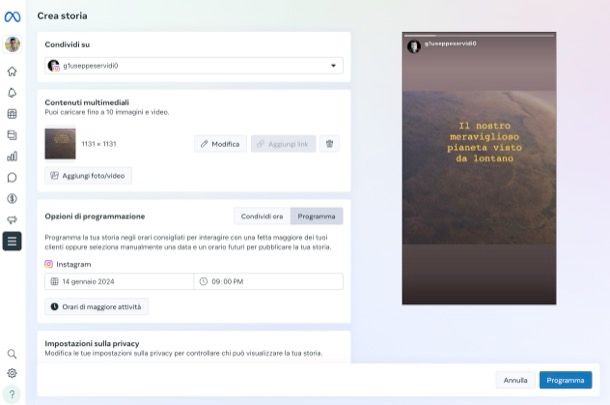
Al contrario, da PC non è possibile modificare il colore delle Stories per il semplice motivo che non si possono pubblicare Stories in modo completo come si può fare da smartphone: è possibile solo usare il servizio Meta Business Suite per creare storie composte da foto e video. Te ne ho parlato in dettaglio nel mio tutorial su come programmare storie su Instagram.
Come cambiare lo sfondo nero su Instagram
Un po' di tempo fa hai seguito le mie indicazioni su come avere Instagram nero, ma adesso è tempo di tornare suoi tuoi passi. Tutto quel nero ti ha un po' stancato, vorresti tornare al bianco o almeno fare un tentativo? Va bene, prosegui la lettura e scoprirai come cambiare lo sfondo nero di Instagram, sia sullo smartphone sia sul PC.
Da app
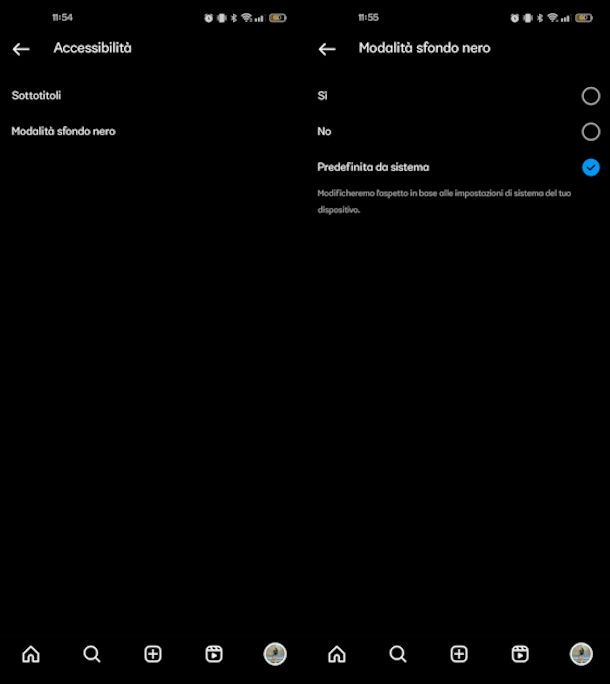
Procediamo prima da app Instagram per Android. Per modificare lo sfondo nero, apri l'applicazione e fai tap sulla tua foto profilo in basso a destra e poi sul pulsante ≡ in alto a destra. Ora scorri tutte le voci fino a individuare e selezionare Accessibilità.
A questo punto hai davanti a te l'opzione Modalità sfondo nero, toccala e potrai fare la tua scelta. Ci sono tre opzioni: Sì per mantenere lo sfondo nero, No per rimuoverlo, Predefinita da sistema per modificare lo sfondo di Instagram in base alle impostazioni del tuo telefono (in modo da usare lo sfondo scuro se si attiva la dark mode).
Dunque nel caso in cui volessi cambiare lo sfondo nero su Instagram da app in modo definitivo e non adattandolo allo smartphone, scegli No.
Come cambiare sfondo Instagram su iPhone e passare dal nero al bianco? Se possiedi un “melafonino” non troverai la funzione nelle Impostazioni dell'app ma dovrai agire dalle impostazioni del sistema operativo. In questo modo, però, non si modificherà solo l'interfaccia di Instagram ma di tutte le app.
Dunque premi sulla rotella d'ingranaggio e una volta che hai davanti a te le Impostazioni tocca Schermo e luminosità. Ora fai tap su Chiaro e hai terminato, puoi tornare su Instagram e lo vedrai ora con lo sfondo bianco. Se può interessarti, in questa guida ti ho spiegato come attivare e disattivare in modo automatico la modalità scura su iOS impostando delle fasce orarie.
Da PC
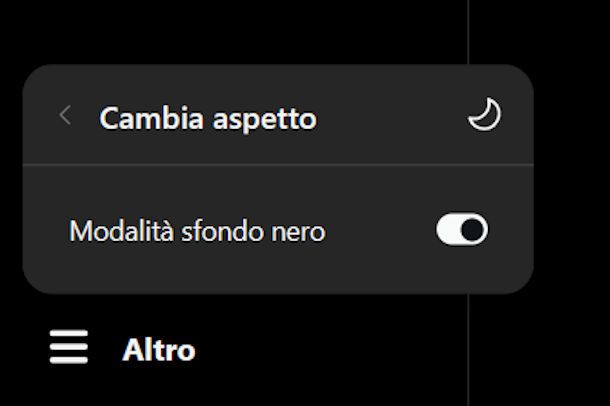
Vediamo adesso come cambiare colore dello sfondo su Instagram da PC, in questo caso togliendo il nero e tornando al bianco. L'operazione è estremamente veloce e le indicazioni sono le medesime sia nel caso usassi l'app per desktop sia in caso usassi il sito Web di Instagram.
In un caso o nell'altro, infatti, tutto ciò che dovrai fare è cliccare su Altro, nell'angolo in basso a sinistra, procedere su Cambia aspetto e spostare su OFF la levetta relativa a Modalità sfondo nero. Instagram tornerà bianco in men che non si dica e potrai tornare sui tuoi passi ripetendo la procedura e spostando, stavolta, la levetta su ON.
Se desideri approfondire ulteriormente, troverai maggiori informazioni nella mia guida su come togliere Instagram nero.

Autore
Salvatore Aranzulla
Salvatore Aranzulla è il blogger e divulgatore informatico più letto in Italia. Noto per aver scoperto delle vulnerabilità nei siti di Google e Microsoft. Collabora con riviste di informatica e cura la rubrica tecnologica del quotidiano Il Messaggero. È il fondatore di Aranzulla.it, uno dei trenta siti più visitati d'Italia, nel quale risponde con semplicità a migliaia di dubbi di tipo informatico. Ha pubblicato per Mondadori e Mondadori Informatica.